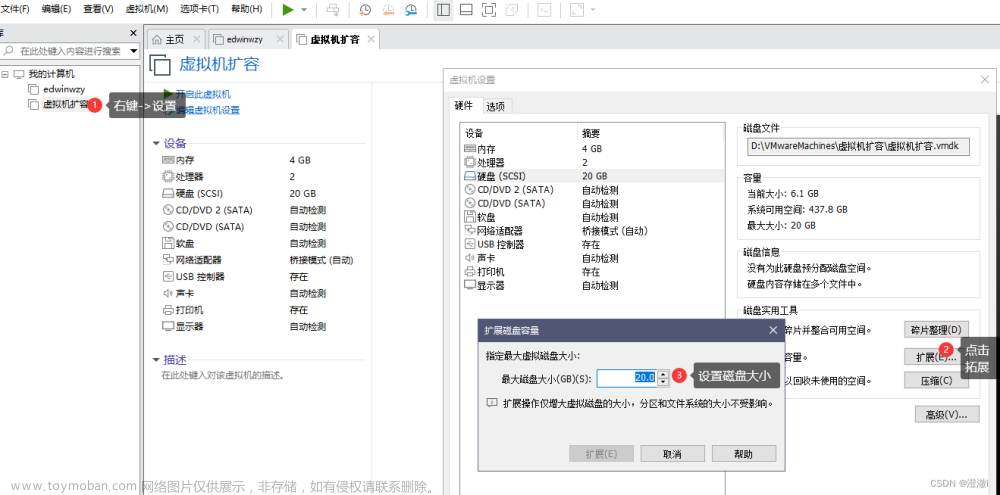目录
引文
一 df命令查看存储情况
二 gparted下载
1.使用如下命令在linux进行gparted的安装。
2.安装成功后在应用程序可以打开gparted,但是会看到被上锁了,没有权限,所以下面还有一步,但是不要急,耐心点。
三 gparted进入BIOS
1.映像文件下载
2.在虚拟机设置中将CD/DVD盘映像文件换成刚刚下载的映像,记得完成任务后换回你之前的设置哦
3.重启虚拟机,并通过BISO进入,linux-ubantu进入是开机时按F2,但是有很多小伙伴按了没用,这其实还是由于你“不够快”,下面是几种linux-ubantu 进入BISO的方法(关闭虚拟机状态先):
4.BISO进入
引文
最近用linux系统出现盘sda3占用高达95%的情况,而且并未发现有较大的文件占用情况,在网上找了很多资料,自己踩了很多坑,最终解决并作如下记录。(希望大佬指正)
我的版本:workstation 16 player
映像版本:ubuntu-22.04.1-desktop-amd64.iso
一 df命令查看存储情况
1. sudo sudo fdisk -l 列出系统分区
2.显示设备存储状况
df -h 方便阅读和显示
df -l 显示本地文件系统
df -a 全部文件系统列表,包含虚拟文件系统
df -B 指定显示scale size,比如以M,G为单位显示
例如:df -BG 以G为单位显示



cd / 命令进入到根目录下,命令sudo du -s -h ./* 查看具体的内存占用,并未找到比较大的目录或文件,如果你们到这里发现有较大的日志文件,可以用rm命令进行删除操作。
到这里大概可以猜到是由于系统分区不当导致,所以接下来下载gparted进行重新分区。
二 gparted下载
1.使用如下命令在linux进行gparted的安装。
sudo apt-get install gparted2.安装成功后在应用程序可以打开gparted,但是会看到被上锁了,没有权限,所以下面还有一步,但是不要急,耐心点。


三 gparted进入BIOS
1.映像文件下载
gparted-live-1.4.0-6-amd64 我使用这个映像文件,
下载链接:https://gparted.org/download.php
可以跟ubantu映像文件放一起,好找。
2.在虚拟机设置中将CD/DVD盘映像文件换成刚刚下载的映像,记得完成任务后换回你之前的设置哦

3.重启虚拟机,并通过BISO进入,linux-ubantu进入是开机时按F2,但是有很多小伙伴按了没用,这其实还是由于你“不够快”,下面是几种linux-ubantu 进入BISO的方法(关闭虚拟机状态先):
3.1 根据自己电脑的路径,找到存放改虚拟机的文件目录,找到.vmx 这个文件,以记事本的形式打开,在末尾加上 bios.bootDelay="5000"(这个5000表示5秒,功能就是延长启动画面的时间),保存,这样再启虚拟机的时候,按F2就可以进入BISO了。

3.2 以3.1的方式打开,在.vmx最后添加bios.forceSetupOnce="TRUE",点击保存,接着再启动虚拟机,就会自动进入bios设置界面了,这种方法只会实现一次,即下次启动时,不会进入bios界面,.vmx文件里的这行代码也会消失,如果再想用这个办法,就要重来一次。
3.3 关机状态下,点击虚拟机菜单>电源>打开电源时进入固件,通过这样的鼠标点击也可以实现,但有的版本找不到这个选项。
4.BISO进入
4.1 刚进入会看到如下界面

4.2 按键盘的左右键移至Boot,通过a + '+'或'-'将CD-ROM Drive移动位置至第一个。

4.3 键盘左右键移至Exit,Enter>[yes]>Enter

4.4 第一个Enter进入gparted

4.5 Enter

4.6 语言选项,如果能找到中文就选,找不到就us English,Enter下一步 
4.7进入到Gparted,双击选择即可进入

4.8 到了这一步,就看自己想怎么改啦,可以重新分区,可以扩容啊等等,改好之后应用就可以了。然后关机重启,如果发现重启后 哎 咋不对了,我以前的虚拟机呢,不要担心,进去后也不要重装,选择try,进去后再关机,然后再开启,就欧克了。
 文章来源:https://www.toymoban.com/news/detail-656161.html
文章来源:https://www.toymoban.com/news/detail-656161.html
如果有其它不懂的私信我哦文章来源地址https://www.toymoban.com/news/detail-656161.html
到了这里,关于Linux之gparted重分区的文章就介绍完了。如果您还想了解更多内容,请在右上角搜索TOY模板网以前的文章或继续浏览下面的相关文章,希望大家以后多多支持TOY模板网!